如何在有或没有备份的情况下恢复已删除的 iPhone 文件
“有什么办法 在 iPhone 上恢复已删除的文件“我今天刚删除了一些文件。”误删文件是 iPhone 用户常见的问题,但这是一种令人痛苦的经历。无论是重要的照片、文档还是感人的视频,丢失数据都让人感觉无法挽回。有了正确的方法和知识,就可以恢复 iPhone 上的文件。本指南将告诉您经过验证的方法。
页面内容:
第1部分:了解iPhone上数据删除的过程
在我们介绍 iPhone 上的数据恢复之前,了解数据删除的过程至关重要。一旦您删除设备上的文件,它不会从您的内存中删除。相反,它会存储在“最近删除”文件夹中 30 天。即使文件被永久删除,也不会被清除。相反,文件索引会被删除,空间会被标记为空。在被新数据覆盖之前,您可以使用适当的工具恢复文件。
第 2 部分:在 iPhone 上恢复永久删除的文件的终极方法
在 iPhone 上恢复永久删除的文件很困难。幸运的是, Apeaksoft iPhone数据恢复 可以帮助您解决此问题。它可以扫描您的内存,查找未被覆盖的已删除文件,并轻松恢复它们。
轻松恢复 Chrome 书签
- 无需备份即可从 iPhone 恢复数据。
- 打开 iTunes/iCloud 备份而不覆盖您的设备。
- 在恢复之前查看 iPhone 上已删除的文件。
- 支持多种文件格式和类型。
- 与最新版本的iOS兼容。

如何在 iPhone 上恢复永久删除的文件
步骤 1。 扫描你的iPhone
在计算机上安装后,启动最好的 iPhone 数据恢复工具。接下来,使用 Lightning 线将 iPhone 连接到机器。选择 从iOS设备恢复。 点击 开始扫描 按钮开始扫描你的 iPhone。
提示: 如果要从 iPhone 备份恢复数据,请选择 从iTunes备份文件中恢复 or 从iCloud备份文件中恢复.
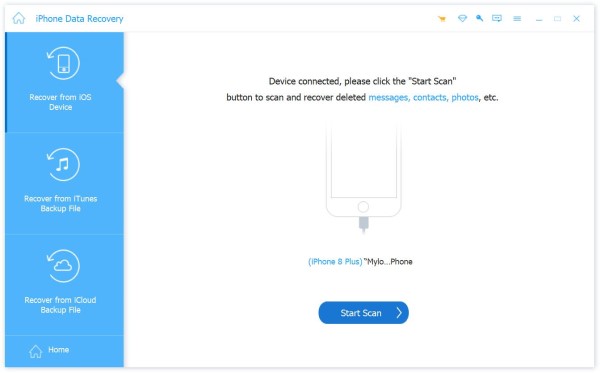
步骤 2。 预览已删除的文件
扫描完成后,您将进入预览窗口。下拉“显示全部”选项,然后选择 仅显示已删除 按类型查找 iPhone 上已删除的文件。例如,要恢复已删除的照片,请转到 相机胶卷 选项卡,并预览照片。

步骤 3。 恢复已删除的 iPhone 文件
选择要在 iPhone 上恢复的已删除文件,然后单击 恢复 按钮。出现提示时,选择一个目录并确认。您甚至可以 恢复 iPhone 上已删除的日历 用此程序。

第 3 部分:如何从最近删除的文件中恢复已删除的文件
文件应用中的内置“最近删除”文件夹可让您无需密码即可恢复 iPhone。如果文件在 30 天内被删除,您可以直接从文件夹中恢复数据。
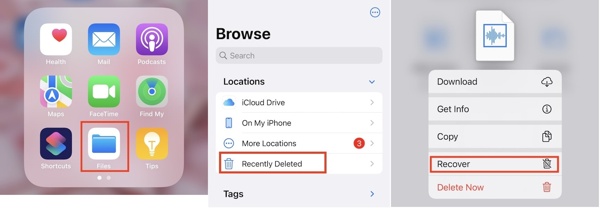
步骤 1。 运行 档 从主屏幕应用,然后转到 浏览 标签从底部。
步骤 2。 点击 最近删除 文件夹下 相关地点 部分。
步骤 3。 如果只恢复一个文件,长按该文件,然后选择 恢复 上下文菜单中。要恢复 iPhone 上的多个已删除项目,请点击 选择,触摸文件,然后按 恢复 按钮。
第 4 部分:如何从备份中恢复 iPhone 上已删除的文件
将 iPhone 恢复到较旧的备份是恢复丢失数据的另一种选择。前提是您有 iCloud 或 iTunes 备份。此外,您设备上的所有当前数据都将被覆盖。
如何将 iPhone 恢复到 iTunes/Finder 备份
如果你曾经 将您的 iPhone 备份到 iTunes,你可以尝试用 iTunes 备份文件恢复你的 iPhone。也许备份里有你想要的文件。
步骤 1。 使用兼容的数据线将 iPhone 插入电脑。如果出现提示,请务必点击 信任 在您的设备屏幕上。
步骤 2。 打开最新版本的 iTunes。要在 macOS Catalina 上恢复 iPhone,请运行 Finder 应用程序。
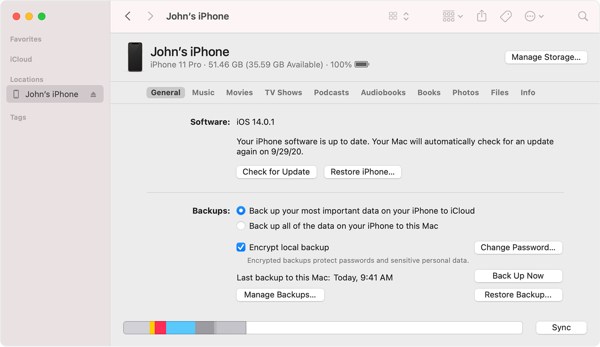
步骤 3。 点击 电话 iTunes 检测到您的设备后,请转到 概要 选项卡。对于 Finder,单击您的设备名称,然后前往 一般用途总体评估 标签。
步骤 4。 接下来,找到 备份 部分,然后单击 恢复备份 按钮。
步骤 5。 拉下 备份 选项,然后在列表中选择合适的备份。如果您的备份已加密,请在 密码 领域。
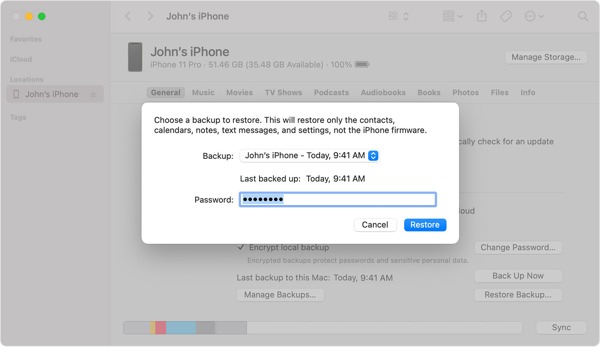
步骤 6。 最后,点击 恢复 按钮开始从 iPhone 上的备份进行恢复。这可能需要几分钟,具体取决于备份中的数据量。等待该过程完成并断开设备连接。
请注意:
如果您的 iPhone 在恢复过程中卡住了,请再次尝试上述步骤。
如何从 iCloud 备份恢复 iPhone
步骤 1。 要从 iCloud 备份恢复 iPhone,请运行 个人设置 应用程序,去 一般用途总体评估,选择 转移或重置 iPhone,然后点击 抹掉所有内容和设置。 按 继续并输入您的密码。
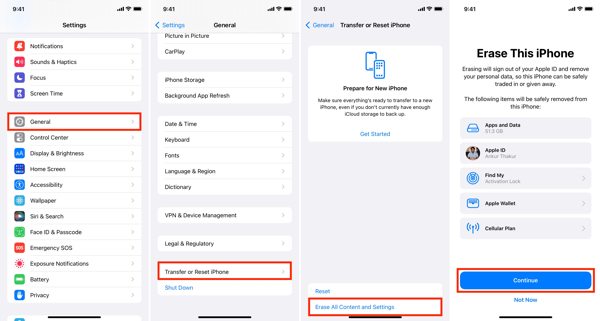
步骤 2。 重新启动您的 iPhone,并在 Hello 屏幕上将其设置为新设备。
步骤 3。 当你到达 传输您的应用程序和数据 屏幕,选择 从 iCloud 备份.
步骤 4。 使用您的Apple ID和密码登录iCloud。然后选择合适的备份。您可以根据日期和大小选择相关的备份。
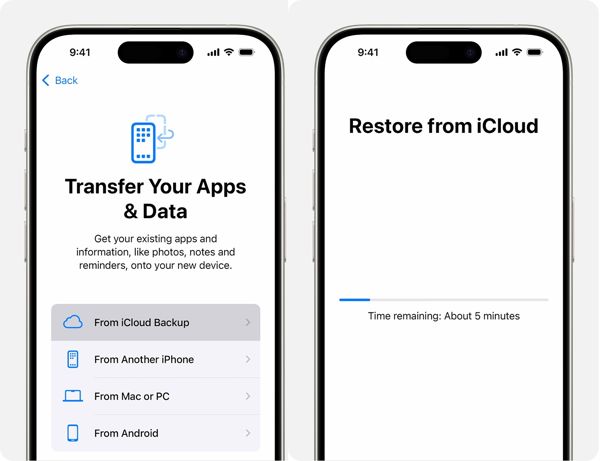
步骤 5。 如果出现提示,请再次输入您的 Apple ID 和密码以恢复购买的应用程序和内容。
步骤 6。 让你的 iPhone 保持在稳定的 Wi-Fi 网络连接,直到恢复过程完成。
步骤 7。 该过程完成后,按照屏幕上的说明完成其他设置过程。现在,您可以检查已删除的文件是否已在 iPhone 上恢复。
结语
本指南演示了四种方法 使用备份恢复 iPhone 或没有备份。iTunes 或 iCloud 备份可通过覆盖设备将已删除的文件检索到您的 iPhone 和 iPad。最近删除的文件夹可帮助您在 30 天内找回丢失的文件。Apeaksoft iPhone 数据恢复是查找 iOS 设备上永久删除的文件的终极解决方案。如果您对此主题还有其他疑问,请在此帖子下方留言。
相关文章
如果你的iPhone笔记在不知道原因的情况下消失了,那么你可以阅读这篇文章来学习5简单方法来轻松获取笔记。
想立即在 iPhone 上检索已删除的电子邮件? 以下是用于检索意外和永久删除的 iPhone 电子邮件的简单而强大的解决方案。
您是否不小心删除了 iPhone 中的音乐?也许音乐会自动从 iPhone 中删除。本文将解决它。
如果您正在寻找一种方法来查找 iPhone 上已删除的照片,那么您很幸运,因为本指南分享了针对不同情况的五种方法。

